Иногда возникает необходимость в создании новой страницы сайта с новыми возможностями. Например, для создания сервиса проверки тИЦ и PR сайтов, установка и работа которого были описаны в статье « ». Возможности стандартных страниц WordPress не безграничны, и исполнение скриптов на них не предусмотрено, поэтому и придумали умные программисты такой ход – создать новый шаблон страницы, который будет «резиновым», то есть – будет иметь возможность для наполнения его любым функционалом.
Создание нового шаблона темы – не Бог весть какая задача, но для тех, кто с этим сталкивается впервые, этот процесс может представлять определенные трудности. Итак, с чего начинать? Все по-порядку – все файла вашей темы лежат в директории wp-content/themes/тема сайта/. Все процедуры можно производить через админпанель и редактор текста, например, тот же Блокнот или Notepad+. Выберите для создания нового шаблона страницы файл page.php – это пример вашей стандартной страницы темы.
В текстовом редакторе создайте новый файл, который и будет новым шаблоном страницы – к примеру, nov.php, и скопируйте в него все содержимое файла темы page.php – это будет скелет новой страницы. Потом мы его сможем наполнить так, как нам захочется.
Стандартный файл страницы содержит в себе обращение к заголовку сайта, подвалу, сайдбару или нескольким (если шаблон темы имеет их несколько), и собственно к содержимому страницы, а также вывод комментариев и другие полезности. Но для того, чтобы организовать новый шаблон, необходимо указать следующий код в самом верху страницы nov.php:
Имя необязательно писать с большой буквы. Потом, если вы решите, что некоторые элементы страницы вам не нужны (например — строчки , , ), их можно будет убрать. Но это уже относится к формированию дизайна страницы. Мы же сейчас занимаемся грязной работой. То есть – при помощи строк обращений к тем или иным функциям можно до неузнаваемости изменить основной шаблон страницы.
Но как сделать, чтобы эта страница выполняла те или иные вспомогательные функции, то есть, для нее – основные? Необходимо указать действие, которое эта страница будет выполнять, то есть – перенаправлять функцию на ту страницу шаблона, которая занимается исполнение скрипта. На языке программистов это называется «include». Для нас это будет строка , где путь TEMPLATEPATH.»/mmouse-whois.php обозначает путь к файлу, который представляет собой сервис whois – проверка имен домена. Можно организовывать любое исполнение скриптов – опросы, счетчики и т.д.

Вмоем случае на странице nov.php исполняется две функции. То есть, если взять один из примеров – то файл mmouse-whois.php исполняет проверку домена по адресу ресурса, а файл pagenavi.php проверяет занятость домена по IP-адресу клиента. То есть – на странице nov.php исполняется сразу две функции. Но для такой работы вашей новой страницы требуется наличие в директории темы таких файлов, то есть – вам нужно их туда закачать.
По выполнению всех этих задач возвращайтесь в консоль вашего сайта и создавайте новую страницу так, как и проделывали это раньше. Но теперь у вас появится возможность выбрать не базовый шаблон страницы, а новый, только что созданный. Вот как это будет выглядеть:

Вот и создан ваш новый шаблон темы. Видоизменять его вы можете, как вам будет угодно – убрать или добавить сайдбар, установить новый файл заголовка темы или преобразовать подвал файла. Но это уже тема для другой статьи. А для примера, приведенного выше, существующая и работающая и работающая страница выглядит так:


Система WordPress позволяет несложно создать свой шаблон страницы, немного изменив любой из стандартных шаблонов.
Например, сейчас хочу сделать шаблон из трехколоночной темы, в котором останется только один сайдбар – нужно, чтобы сделать широкое текстовое поля для страниц фотоальбомов.
Как сделать отдельный шаблон страницы WordPress
Весь процесс создания специального шаблона для особой страницы сайта заключается в паре действий:
1. Создание php-файла для черновика шаблона на основе стандартного.
2. Настройки шаблона для особого вида страницы сайта на WordPress (можно это сделать на компьютере или прямо в админке сайта).
3. При создании новой страницы или редактировании существующей выбрать для нее полученный шаблон.
Создание php-файла для своего шаблона страницы
Скачать файл page.php из папки установленной на сайте темы. Находится по адресу:
/wp-content/themes/имя_темы/page.php
Открыть, например, в блокноте Notepad++.
В самом начале, перед , вставить код названия нового шаблона страницы:
Template Name: Album |
Настройки своего шаблона страницы для сайта WordPress
Здесь можно редактировать новый шаблон или на компьютере, или в админке. Предпочитаю второй вариант, чтобы сразу смотреть, что получается (хотя, это отмазка – можно смотреть не обязательно на сайте…).
Итак, нужно загрузить файл album.php в ту же папку, где находится стандартная страница page.php своей темы WordPress.
После загрузки файла идем в админке в меню «Внешний вид» - «Редактор» и справа выбираем из шаблонов новый файл.

В окне редактирования можно увидеть код страницы, в начале которой размещен наш код определения названия шаблона страницы «Album».

Осталось только отредактировать шаблон по своему вкусу. Мне, например, нужно убрать правый сайдбар. А потом, правда, мне надо будет добавить новые стили, чтобы центральная колонка сайта стала шире, чем в стандартном шаблоне страницы (на ширину удаленного сайдбара).

Если с сайдбаром всё просто (нужно удалить его код и всё)…

… то со стилями всё немного сложнее. Не буду выдумывать и заморачиваться, создавая новые классы. У меня же будет только несколько страниц – широких – для фотоальбомов, поэтому пропишу стили прямо в файле шаблона новой страницы album.php.
Вот, кстати, что получилось после удаления кода правого сайдбара (место освободилось, но центральное поле не расширилось, потому что имеет фиксированную ширину, width).

В Google Chrome удобно смотреть код элемента страницы, поэтому быстро нахожу, что блок с центральным полем имеет идентификатор postcont (в моем шаблоне). А блок с самим текстом страницы – content.

К ним и нужно добавить новые стили, то есть, только увеличить ширину (размер = ширина страницы – ширина левого сайдбара).
Вот они, родимые, в коде файла своего шаблона страницы album.php:

Мне не понадобилось меня стиль content, потому что для него вообще не указана ширина, он – просто вложенный блок в postcont. !
important
– обязательный параметр в таких случаях, потому что я не смотрел и не знаю, что там в стилях написано, и мои новые стили должны иметь приоритет. В принципе, всё уже готово. Сейчас страница в новом шаблоне у меня выглядит так: Справа текстовое поле «приткнулось» к правой границе растянулось на ширину правого сайдбара. Здесь не очень хорошо видно, потому что остались места под старые, маленькие фото, но когда заменю, добавлю сюда внешний вид. Апдейт от 20.10.14:
добавляю, как и обещал в начале года, скрин страницы с фотографиями. Да, сколько всего произошло с тех пор. 17 февраля — последний мирный день перед последовавшими за ним стремительно разными событиями... И наконец завершающий этап (который я уже немного показывал на скриншотах выше). При создании страницы или редактировании той, которая уже есть на сайте, справа можно выбрать нестандартный шаблон. Выбираем меню «Страницы» и «Добавить новую» или нажимаем на ту, которую нужно поменять. Справа в меню «Шаблон» меняем «Базовый шаблон» на новый «Album» и сохраняем или публикуем страницу. Вот теперь действительно всё! Фото © Nancy L Misiewicz. A Romp in the Woods
Другие интересные записи
Подобная задача может возникнуть, когда вам в пределах одного сайта нужно иметь разные шаблоны страниц в плане оформления. Самая простая ситуация, что приходит на ум: скрытие рекламы/баннеров в избранных статьях; либо вдруг захотите удалить в некоторых публикациях списки похожих заметок или, допустим, какие-то элементы . Сегодня научу вас это делать. К данному вопросу возвращаюсь уже не первый раз, захотел собрать все нюансы и знания в одном месте. К счастью, современные методы по сравнению с прошлыми модификациями, максимально просты. Вам даже не надо ставить дополнительные модули, как раньше. Разработчики WordPress действительно упрощают и улучшают систему. Итак, сегодня рассмотрим: Теоретически все, что вам нужно в этом случае — размещение некого кода в самом верху соответствующего файла: В первой строке указывается название для WP админки, во второй определяются типы записей, в которых можно этот макет применять (в примере: post, page и product). То есть по факту, вам достаточно сделать один новый шаблон страницы WordPress, что будет задавать правила отображения информации на сайте для всех заметок с контентом. Однако тут все зависит от того, отличаются ли коды в single.php и page.php — если да, то придется выполнить модификацию каждого из них. Общий алгоритм действий:
1. С помощью FTP клиента FileZilla заходите на свой хостинг в директорию с названием установленной темы wp-content/themes/имя_темы
(или дочерней). 2. Копируете файл, используемый для отображения постов/страниц (single.php и page.php) на локальный компьютер. 3. Переименовываем, например, в page-new.php или page-noads.php и т.п. (название роли не играет). 5. Загружаете новый вариант обратно на хостинг в ту же директорию. Теперь переходим в админку системы, открываем любую публикацию для редактирования и ищем там следующий блок: Отображаемое здесь название задается в строке Template Name. Кстати, удобно, что доступно , то есть изменить шаблон страниц можно сразу у нескольких объектов. Переходите в пункт «Все записи», где отмечаете парочку статей и выбираете в «Действиях» значение «Изменить». После выбора не забудьте кликнуть «Обновить». Внимательно посмотрев на установленную тему, увидите, что для вывода базовых элементов там применяются стандартные функции: get_sidebar, get_header, get_footer. Если вы модифицировали свой макет, но оставили их там, то на сайте будет отображаться такое же содержимое, что и в основном варианте. Разберем самую простую ситуацию — у нас получился новый исправленный page.php, но в сайдбаре также требуется внести некоторые коррективы. В таком случае вместо get_sidebar я использую конструкцию: Разумеется, вам нужно создать соответствующий файл sidebar-category-noads.php
. Хотя, теоретически, можно сразу в новом макете писать код без include, но так структура становится менее наглядной. Понятно, что фишка применима не только к этим трем блокам на сайте, а и любым другим — внимательно изучайте исходники, которые используете в работе. Тут, по сути, имеется два способа. Я лично предпочитаю тот, что попроще — открываете единичный пост single.php в редакторе, и размещаете код: In_category проверяет какому разделу принадлежит публикация: если с ID=5, то грузится single-category5.php, в противном случае — single-forall.php. Конечно, эти два файла следует добавить на FTP заранее (можно опять же скопировать из исходного и слегка подправить) + названия допускаются любые. Второй вариант рассмотрен . Вам нужно разместить следующий код в functions.php: /*
* Define a constant path to our single template folder
*/
define(SINGLE_PATH, TEMPLATEPATH . "/single");
/**
* Filter the single_template with our custom function
*/
add_filter("single_template", "my_single_template");
/**
* Single template function which will choose our template
*/
function my_single_template($single) {
global $wp_query, $post;
/**
* Checks for single template by category
* Check by category slug and ID
*/
foreach((array)get_the_category() as $cat) :
if(file_exists(SINGLE_PATH . "/single-cat-" . $cat->slug . ".php"))
return SINGLE_PATH . "/single-cat-" . $cat->slug . ".php";
elseif(file_exists(SINGLE_PATH . "/single-cat-" . $cat->term_id . ".php"))
return SINGLE_PATH . "/single-cat-" . $cat->term_id . ".php";
endforeach;
} После этого в директории темы создаете новую папку «single» по типу /wp-content/themes/ваша_тема/single/
куда загружаете файлы, название которых имеет следующий формат single-cat-{category-slug}.php, например: single-cat-news.php
или single-cat-articles.php
. Данный метод лично я не тестил, но источник надежный. Напоследок 2 небольших замечания. Иногда бывает, что в премиальной теме в админке нет выбора макета для постов (post), а вместо них разработчики внедрили форматы. В таком случае можно использовать для альтернативного вывода инфы один из них. Метод, конечно, не самый грамотный, но работает. Не забудьте внести правки в соответствующий файл. Вторая фишка — когда нужно скрыть/показывать виджет в зависимости от выбранного варианта макета. В таком случае на помощь приходит и условные операторы is_page_template либо has_post_format. Итого.
Повторюсь, если требуется создать разные шаблоны страницам и постам в Вордпресс, но при этом сами page.php и single.php отличаются, то вы для каждого из них делаете свою «копию». Когда же их структура одинакова, новые возможности системы позволяют сделать всего один макет, где в описании Template Post Type просто указываете типы объектов, с которыми он будет работать. Если есть вопросы по основной части заметки, и по доп.нюансам, пишите ниже, — постараюсь ответить.
Создание шаблона страницы для WordPress Зачастую, при использовании WordPress
, необходимо создавать настраиваемый шаблон для страницы. Наверняка вы могли заметить, что многие сайты на WordPress имеют разные макеты для разных страниц. Пользовательская страница позволяет вам создавать разный внешний вид для обычных страниц в WordPress. Если вы новичок в WP и никогда не делали этого раньше, не бойтесь - создание настраиваемого шаблона страницы для вашего сайта проще, чем вы думаете. Большинство тем для WP содержат файл страницы (page.php)
, который содержит шаблон страницы по умолчанию, используемый на каждой странице, если не указан конкретный тип. Если вам нужна страница с другим макетом или форматом, чем шаблон страницы по умолчанию, необходимо создать собственный тип шаблона. При разработке шаблонов для WP необходимы базовые знания HTML, CSS и PHP. Однако, вы можете воспользоваться готовыми темами WordPress - www.inbenefit.com , если не обладаете нужными навыками. Чтобы создать собственный шаблон, вам понадобится текстовый редактор. Для Windows можно использовать обычный блокнот. В противном случае вам понадобится какая-нибудь простая система редактирования, например FileZilla или Dreamweaver. В любом случае выполните следующие действия: Если вы зайдете на страницу в браузере, то увидите пустое место. Это связано с тем, что в созданном вами файле нет кода, чтобы сообщить WordPress, как отображать контент. Теперь в игру вступают ваши навыки HTML, PHP и CSS. В действительности вы можете добавить любую форму HMTL, скрипт PHP или тег шаблона в файл custompage01.php, который вы хотите использовать. Возможно было бы полезно почитать немного о том, что вы можете сделать на уровне кодирования, прежде чем использовать этот шаблон. Вы также можете включить сценарии веб-сайта для различных целей. Один простой способ начать с работать с шаблонами - скопировать основную информацию из файла page.php в тему, которую вы используете. Это даст вам отправную точку и может быть полезно, когда вы впервые научитесь программировать. Выполните следующие шаги: В данном случае не требуется много навыков программирования, чтобы настроить основной функционал для ваших целей. Тем не менее определитесь, хотите ли вы создать собственный макет для своей страницы. Например, страница не будет отображать какой-либо контент, который вы вводите в WordPress, без ввода класса для области.
К сожалению, это работает только для статических страниц в системе управления. Вы не сможете изменить атрибуты таким образом на экране после редактирования. Пользовательская страница изолирована от остальной части вашего контента. Даже если вы неправильно закодируете шаблон, это ни на что не повлияет на веб-сайте. Если у вас есть проблема на пользовательской странице, просто измените шаблон на значение по умолчанию, и все вернется к тому, что было. Можно создать собственный макет, не предпринимая шагов для создания уникального шаблона. Вы можете использовать такой плагин, как Page Builder
от SiteOrigin, который дает вам возможность настраивать уникальный макет при использовании виджетов внутри самого содержимого. Для тех, у кого нет навыков программирования, это может быть лучшей альтернативой. Если вы предпочитаете использовать Page Builder, вы можете легко деактивировать боковые панели и нижние колонтитулы, сохраняя заголовок сайта, выбрав другой макет страницы. Пользовательские страницы могут иметь разные цели: от рекламы продукта или услуги до создания целевой страницы, идеально подходящей для различных кампаний. В этой статье я расскажу о способах создания шаблонов для постоянных страниц WordPress. Каждый способ несет в себе плюсы и минусы. Но прежде чем начать, коротко о том, что такое страницы и чем они отличаются от записей. В WordPress можно создавать страницы (page) и записи (post). Отличаются они тем, что записи: попадают в ленту на главной странице; для записей указываются категории; записи не могут быть древовидными, а страницы: используются для такого содержимого как "Обо мне", "Контакты", "Карта сайта"; не имеют категорий, а имеют древовидную структуру. Записи обычно предназначены для хронологической информации (по времени добавления), а страницы для древовидной структуры не зависимой от времени. Для примера, эта статья опубликована как "запись" в рубрике "Кодекс", а ссылки в меню шапки ведут на страницы: Функции . Страницы похожи на записи - они расположены в одной таблице базы данных и данные у них почти одинаковы: заголовок, текст, дополнительные поля и т.д. И то и другое - это записи, но разных типов: страницы древовидные и организуются путем создания родительских и дочерних страниц, а записи объединяются рубриками и метками. В WordPress можно создавать дополнительные типы записей древовидные или нет. Создание страниц в WordPress
Часто нужно создать отдельный шаблон страницы, чтобы вывод информации отличался от остальных страниц. Создавая шаблон страницы в WordPress, можно совершенно изменить страницу: удалить сайдбар, подвал, шапку, можно изменить страницу до неузнаваемости. Например, на этом сайте так изменяется страница на которой выводятся коды файлов WordPress .
Это самый распространенный способ создать шаблон страницы в WordPress. Для этого нужно создать.php файл, например, tpl_my-page.php в папке темы и в самом начале файла вписать пометку, что созданный файл является шаблоном для страниц:
Теперь при создании страницы в админ-панели в блоке «Свойства страницы» мы сможем выбрать "шаблон": С версии WordPress 4.7. такие шаблоны страниц можно создать для любого типа записи, а не только для page. Для этого дополните комментарии строкой: Template Post Type: post, page , где post, page - это названия типов записей к которым относится шаблон.
/*
Template Name: Мой шаблон страницы
Template Post Type: post, page, product
*/
Преимущества:
Создав один шаблон, мы можем удобно применять его для разных страниц. Например, можно создать шаблон без боковой панели и использовать его на разных страницах. Недостатки:
После создания файла шаблона в папке темы, нужно зайти в админ-панель и установить шаблон для страницы. При разработке это не всегда удобно. Поэтому если подразумевается использовать шаблон только для одной страницы, используйте второй метод. Как это работает:
Когда вы заходите в админ-панель на страницу редактирования записи древовидного типа, WordPress просматривает все файлы шаблона на наличие в них строки: Template Name: ***
Строка может располагаться где угодно и как угодно в файле.
Все файлы с подобными строками собираются и выводятся в выбор шаблона в блок "Атрибуты страницы". При публикации страницы, в произвольное поле _wp_page_template записывается название файла шаблона или default , если шаблон не указан: Wp_page_template = default Далее, когда пользователь посещает страницу, WordPress проверят метаполе _wp_page_template , если шаблон установлен, то используется файл шаблона. В противном случае поиск шаблона страницы продолжается по иерархии . При создании страницы ей устанавливается ярлык (слаг, альтернативное название). Он используется в УРЛ страницы. И его можно изменить: Для создание шаблона этим способом, вам нужно узнать слаг страницы и создать файл в папке темы. Допустим, наш слаг как на картинке равен contacts , тогда создадим в теме файл page-contacts.php . и заполним его нужным кодом (можно скопировать содержимое из файла шаблона page.php и отредактировать под себя). Все, теперь при посещении страницы мы должны увидеть новый шаблон. Аналогично можно взять ID (пусть 12) страницы и создать файл page-12.php . Достоинства:
Нет необходимости заходить в админ-панель и устанавливать файл шаблона. Шаблон начинает работать сразу после создания файла. Удобно при разработке. Недостатки:
Шаблон создается только для одной, конкретной страницы. Зависит от слага страницы, если он изменится шаблон работать не будет. Если использовать ID, то зависимость от слага пропадает, но становится непонятно в файла темы, к какой странице относится шаблон (если несколько шаблонов с ID). Практически бесполезен при написании шаблонов, а тем-более плагинов. Его можно использовать, когда правишь свой сайт, в котором слаг или ID страницы известны заранее. Как это работает:
WordPeress подбирает какой файл использовать в следующем порядке (файлы должны быть в корне темы): Это продвинутый способ, он более сложный, но вместе со сложностью он открывает широкие возможности. С помощью этого способа можно задать шаблон любой странице, записи, категории, любой публикации на сайте или вообще группе любых публикаций. Смотрите примеры с описанием:
// фильтр передает переменную $template - путь до файла шаблона.
// Изменяя этот путь мы изменяем файл шаблона.
add_filter("template_include", "my_template");
function my_template($template) {
# аналог второго способа
// если это страница со слагом portfolio, используем файл шаблона page-portfolio.php
// используем условный тег is_page()
if(is_page("portfolio")){
if ($new_template = locate_template(array("page-portfolio.php")))
return $new_template ;
}
# шаблон для группы рубрик
// этот пример будет использовать файл из папки темы tpl_special-cats.php,
// как шаблон для рубрик с ID 9, названием "Без рубрики" и слагом "php"
if(is_category(array(9, "Без рубрики", "php"))){
return get_stylesheet_directory() . "/tpl_special-cats.php";
}
# шаблон для записи по ID
// файл шаблона расположен в папке плагина /my-plugin/site-template.php
global $post;
if($post->ID == 12){
return wp_normalize_path(WP_PLUGIN_DIR) . "/my-plugin/site-template.php";
}
# шаблон для страниц произвольного типа "book"
// предполагается, что файл шаблона book-tpl.php лежит в папке темы
global $post;
if($post->post_type == "book"){
return get_stylesheet_directory() . "/book-tpl.php";
}
return $template;
}
Такой код нужно разместить в файл темы functions.php или в плагин, или подключить как-то еще. Как видно из примера во время фильтра template_include уже работают условные теги, установлены глобальные переменные: $wp_query , $post и т.д. Достоинства:
Можно установить шаблон для любой страницы или группы страниц. Практически полный карт-бланш в действиях. Недостатки:
Необходимость писать код и отдельно его подключать (например, в functions.php темы).

Настройки своего шаблона для страниц сайта
WordPress

Разные шаблоны страниц / записей в WordPress
/*
* Template Name: NoAds Single Page
* Template Post Type: post, page, product
*/
?>
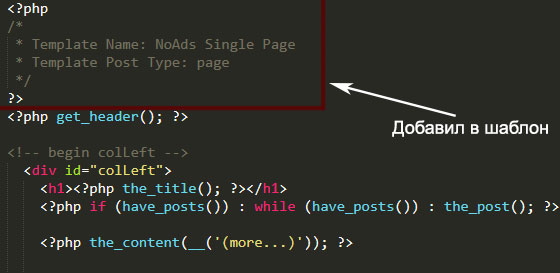
Выбор шаблона страницы в WordPress

Разный сайдбар, хедер, футер и не только
Отдельные шаблоны записей по категориям
/*
* Define a constant path to our single template folder
*/
define
(SINGLE_PATH,
TEMPLATEPATH .
"/single"
)
;
/**
* Filter the single_template with our custom function
*/
add_filter("single_template"
,
"my_single_template"
)
;
/**
* Single template function which will choose our template
*/
function
my_single_template($single
)
{
global
$wp_query
,
$post
;
/**
* Checks for single template by category
* Check by category slug and ID
*/
foreach
((array
)
get_the_category()
as
$cat
)
:
if
(file_exists
(SINGLE_PATH .
"/single-cat-"
.
$cat
->
slug
.
".php"
)
)
return
SINGLE_PATH .
"/single-cat-"
.
$cat
->
slug
.
".php"
;
elseif
(file_exists
(SINGLE_PATH .
"/single-cat-"
.
$cat
->
term_id
.
".php"
)
)
return
SINGLE_PATH .
"/single-cat-"
.
$cat
->
term_id
.
".php"
;
endforeach
;
}
Дополнительные нюансы


Создание шаблона страницы
Подготовка шаблона

Это работает для постов в WordPress?
Это повлияет на что-либо еще на сайте WordPress?
Есть ли альтернатива для создания макетов без кодирования?
Способ 1: шаблон страницы через файл с произвольным названием и подключением его в админ-панели (классический способ)

_wp_page_template = tpl_my-page.php Способ 2: шаблон страницы через файл с конкретным названием (иерархия файлов шаблона)

Способ 3: шаблон страницы через фильтр "template_include" (коддинг)


























